Android Studio2.1.2简单设置
界面设置
默认的 Android Studio 为灰白色界面,可以选择使用炫酷的黑色界面。
Settings –> Appearance –> Theme ,选择 Darcula 主题即可。

字体设置
系统字体设置
如果你的Android Studio界面中,中文显示有问题,或者选择中文目录显示有问题,或者想修改菜单栏的字体,可以这么设置。
Settings –> Appearance ,勾选 Override default fonts by (not recommended) ,选择一款支持中文的字体即可。我使用的是 微软雅黑 ,效果不错。图片还是第一张图。
编程字体设置
此部分会修改编辑器的字体,包含所有的文件显示的字体。
Settings –> Editor –> Colors & Fonts –> Font 。默认系统显示的 Scheme 为 Defualt ,你是不能编辑的,你需要点击右侧的 Save As… ,保存一份自己的设置,并在当中设置。之后,在 Editor Font 中即可设置字体。
Show only monospaced fonts 表示只显示等宽字体,一般来说,编程等宽字体使用较多,且效果较好。

默认文件编码
无论是你个人开发,还是在项目组中团队开发,都需要统一你的文件编码。出于字符兼容的问题,建议使用 utf-8 。中国的 Windows 电脑,默认的字符编码为 GBK 。
Settings –> Editor —> File Encodings 。建议将 IDE Encoding 、Project Encoding 、Properties Fiels 都设置成统一的编码。

快捷键
Studio的快捷键详细功能请移步 快捷键大全
Android Studio的快捷键和Eclipse的不相同,但是你可以在Android Studio中使用Eclipse的快捷键。
Settings –> Keymap 。你可以从 Keymaps 中选择对应IDE的快捷键,Android Studio对其他IDE的快捷键支持还是比较多的。建议不使用其他IDE的快捷键,而是使用Android Studio的快捷键。
当你想设置在某一个快捷键配置上进行更改,你需要点击 copy 创建一个自己的快捷键,并在上面进行设置。

Android Studio默认的快捷键中,代码提示为 Ctrl+Space ,会与系统输入法快捷键冲突,需要特殊设置。
Main menu –> Code –> Completion –> Basic ,更改为你想替换的快捷键组合。我的方法是把输入法的快捷键改了

生成成员变量时自动加上m前缀

第一个m:全局变量时候前缀加m
第一个s:静态变量时候前缀加s
第二个m:局部变量时候前缀加m
其他设置
1
Android Studio编辑区域,在中部会有一条竖线。这条线是用以提醒程序员,一行的代码长度最好不要超过这条线。如果你不想显示这条线,可以这么设置。
Settings –> Editor –> General —> Appearance ,取消勾选 Show right margin (configured in Code Style options) 。勾选行号和空格,我习惯显示空格,这样就能看出缩进是 tab 缩进还是空格缩进。建议使用空格缩进。

2
插件。Android Studio和Eclipse一样,都是支持插件的。Android Studio默认自带了一些插件,如果你不使用某些插件,你可以禁用它。
Settings –> Plugins ,右侧会显示出已经安装的插件列表。取消勾选即可禁用插件。

我个人禁用了一下插件:
· CVS Integration : CVS 版本控制系统,用不到。
· Google Cloud Tools For Android Studio : Google云 用不到。
· Google Login : Google账号登录,`Google Cloud Tools For Android Studio** 插件需用,用不到。
· hg4idea : Mercurial 版本控制系统,用不到。
3
检查更新。Android Studio支持自动检查更新。之前尚未发布正式版时,一周有时会有几次更新。你可以设置检查的类型,用以控制更新类型。
Settings –> 在搜索栏中输入 —> Updates 。勾选 Check for updates in channel ,即开通了自动检查更新。你可以禁用自动检查更新。右侧的列表,是更新通道。
Stable Channel : 正式版本通道,只会获取最新的正式版本。
Beta Channel : 测试版本通道,只会获取最新的测试版本。
Dev Channel : 开发发布通道,只会获取最新的开发版本。
Canary Channel : 预览发布通道,只会获取最新的预览版本。
以上4个通道中, Stable Channel 最稳定,问题相对较少, Canary Channel 能获得最新版本,问题相对较多。
4
自动导入。当你从其他地方复制了一段代码到Android Studio中,默认的Android Studio不会自动导入这段代码中使用到的类的引用。你可以这么设置。
Settings –> Editor –> General —> Auto Import ,勾选 Add unambiguous improts on the fly 。
5

如图,有些人喜欢点击就进入项目,有些人喜欢自己选择,设置项目导航在:Setting—>Appearance&Behavior–>System Settings

6
这是在检查你的 Android SDK 。有人会在这里卡上很长时间,很大的原因就是:网络连接有问题。可以通过配置 hosts 的方式来解决。如果检查需要更新,则需要你进行安装 。
如果想跳过这一步,可以进行如下操作:
在Android Studio安装目录下的 bin 目录下,找到 idea.properties 文件,在文件最后追加 disable.android.first.run=true 。
7
在Editor标签中选择Code Completion选项,在”Code Sensitive completon”里面选择”None”,即提示不区分大小写。当输入代码是,不区分大小写也能弹出代码提示。
附加:插件
实际开发中,大家肯定会用到很多插件,平时我感觉就用几个就够了。这里只是记录不打算详解。
1
Android ButterKnife Zelezny
这个不用说了吧,减少findId重复代码,提高效率杠杠的.
2
CodeGlance
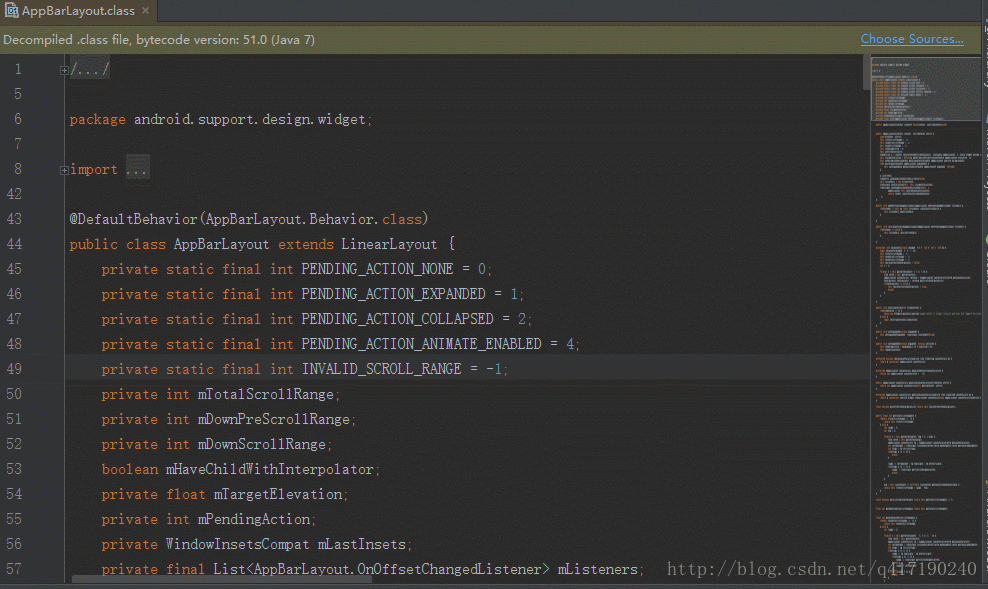
右边显示代码,快速定位代码用的。
3
JRebel for Android(神器)
从 2.2.0 版开始, JRebel for Android 授权方式改成了免费版和企业版, 具体区别请看官网介绍
企业版支持授权服务器激活, 具体使用方法为:
1)随意找个 GUID在线生成工具, 生成一个 GUID, 我这里生成的GUID为 0b2cab97-d78c-431d-939c-61dc85f0906d, 当然, 也可以按照 8位字符-4位字符-4位字符-4位字符-12位字符的格式自己随意生成.
2)在 JRebel for Android 激活界面选择 Connect to License Server, 在 Group URL中填写 http://idea.lanyus.com/0b2cab97-d78c-431d-939c-61dc85f0906d (即http://idea.lanyus.com/ + 刚才生成的GUID), Email
中随意填写一个邮箱, 勾选* I agree with terms & conditions of the License Agreement, 点击 Activate JRebel for Android* 即可激活企业版.
mac版的要去http://blog.lanyus.com/下载成品,上面的方法只适合windows

4
GsonForMat
解析json,自动创建jsonbean,getset方法.提高效率






















